Un meniu bine structurat este cheia pentru ușurința de utilizare a site-ului tău web. Acesta îi ghidează pe vizitatori prin diferitele secțiuni și asigură că aceștia găsesc rapid și ușor informațiile dorite. În acest ghid, îți arăt cum poți să-ți personalizezi meniul site-ului tău WordPress folosind Elementor în mod eficient. Cei următori pași te vor ajuta să faci cele mai importante ajustări și să creezi un meniu atractiv și funcțional.
Concluzii cheie
- Opțiuni de stilizare pentru meniul antetului.
- Ajustări pentru dispozitivele mobile.
- Selectarea culorilor, formelor și efectelor pentru designul meniului.
Ghid pas cu pas
1. Accesează personalizatorul
În primul rând, trebuie să te autentifici în panoul tău de control WordPress și să deschizi personalizatorul. Pentru aceasta, navighează la Design și alege Personalizator. Aici poți să faci modificări la multe aspecte ale site-ului tău.
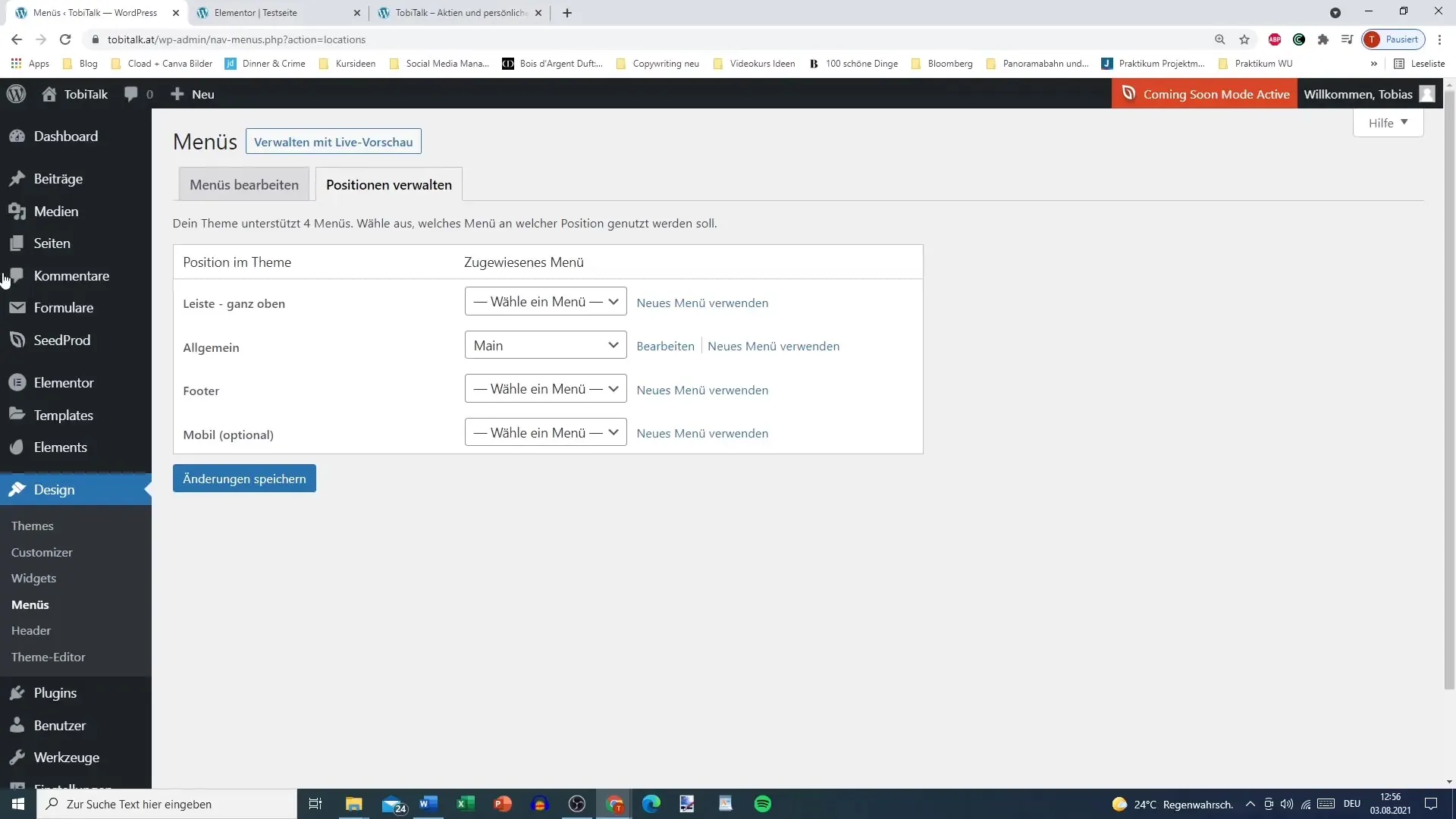
2. Accesează setările antetului
Una ce ai acces la personalizator, apasă pe fila Antet. Aici vei găsi setări generale pentru meniu, inclusiv stilul, înălțimea și alte opțiuni importante.
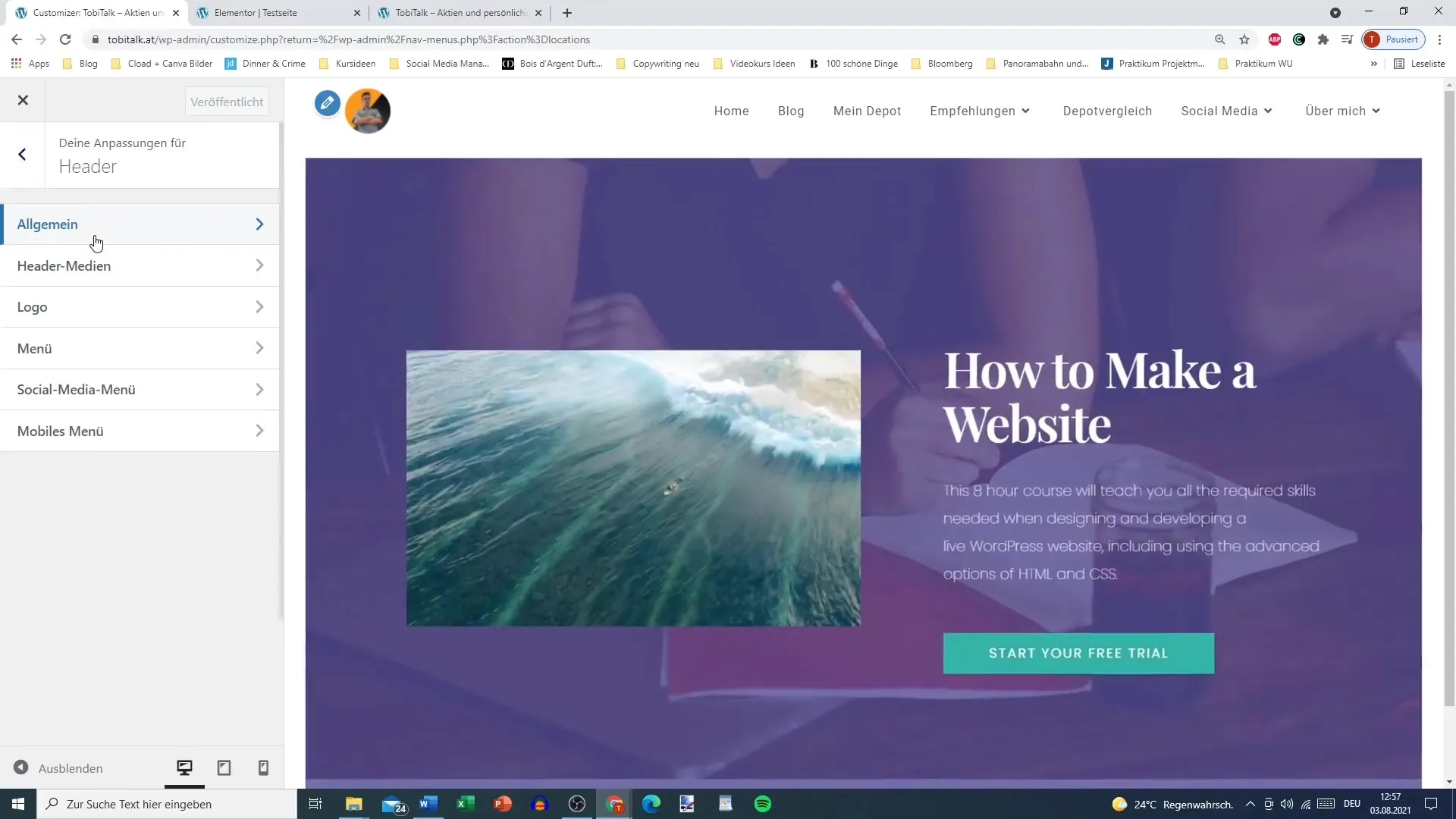
3. Selectează stilul meniului
Sub General, poți să-ți personalizezi stilul meniului. Opțiuni precum transparent sau preset normal îți sunt disponibile aici. Gândește-te ce stil se potrivește cel mai bine designului site-ului tău.
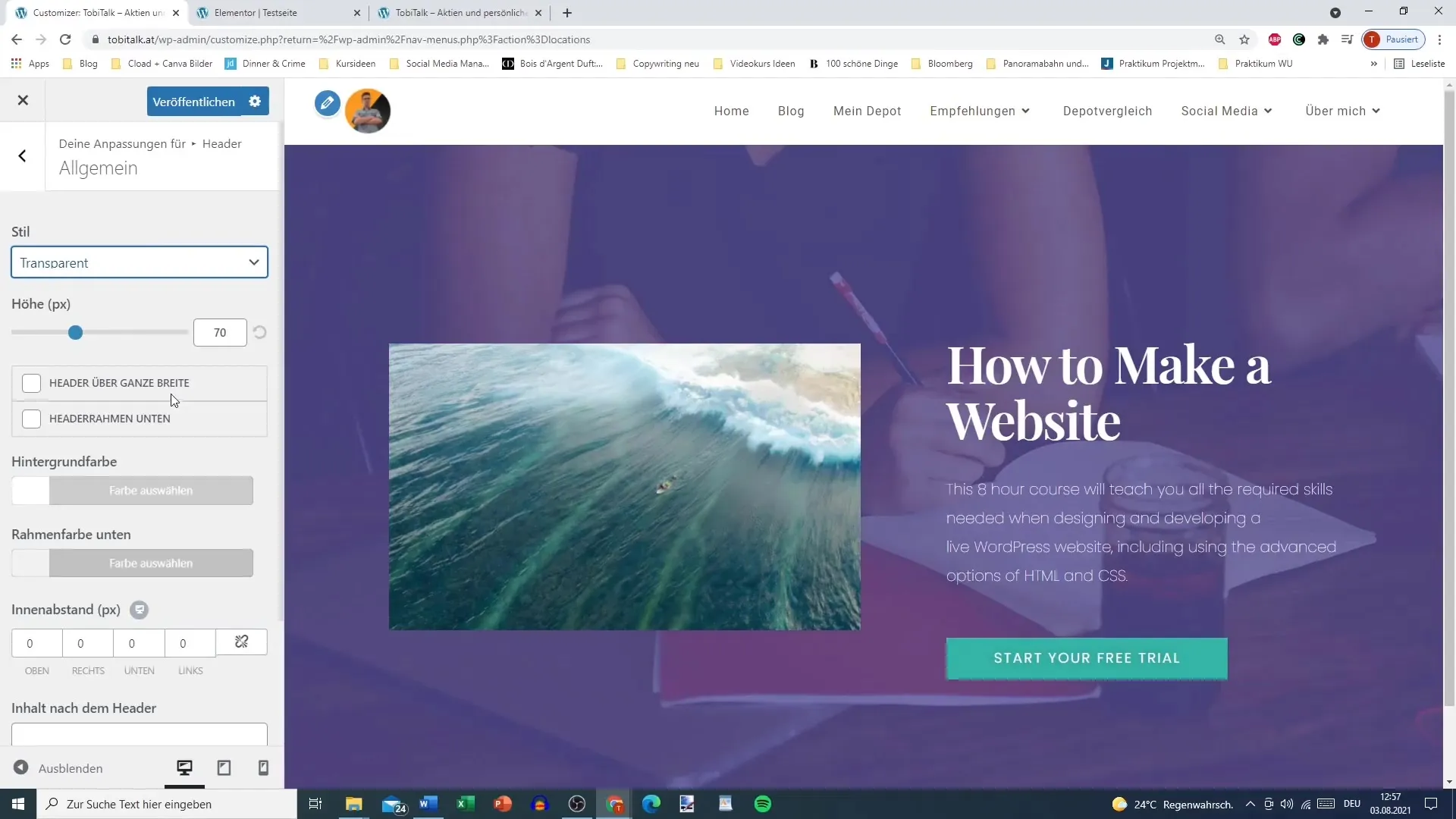
4. Personalizează în mod individual înălțimea antetului
Poți să-ți alegi propria înălțime pentru antet. În timp ce 170 de pixeli ar putea fi prea mari, poți să alegi o înălțime minimalistă care să corespundă mai bine cerințelor tale. Gândește-te de asemenea dacă vrei să afișezi antetul pe întreaga lățime a paginii.
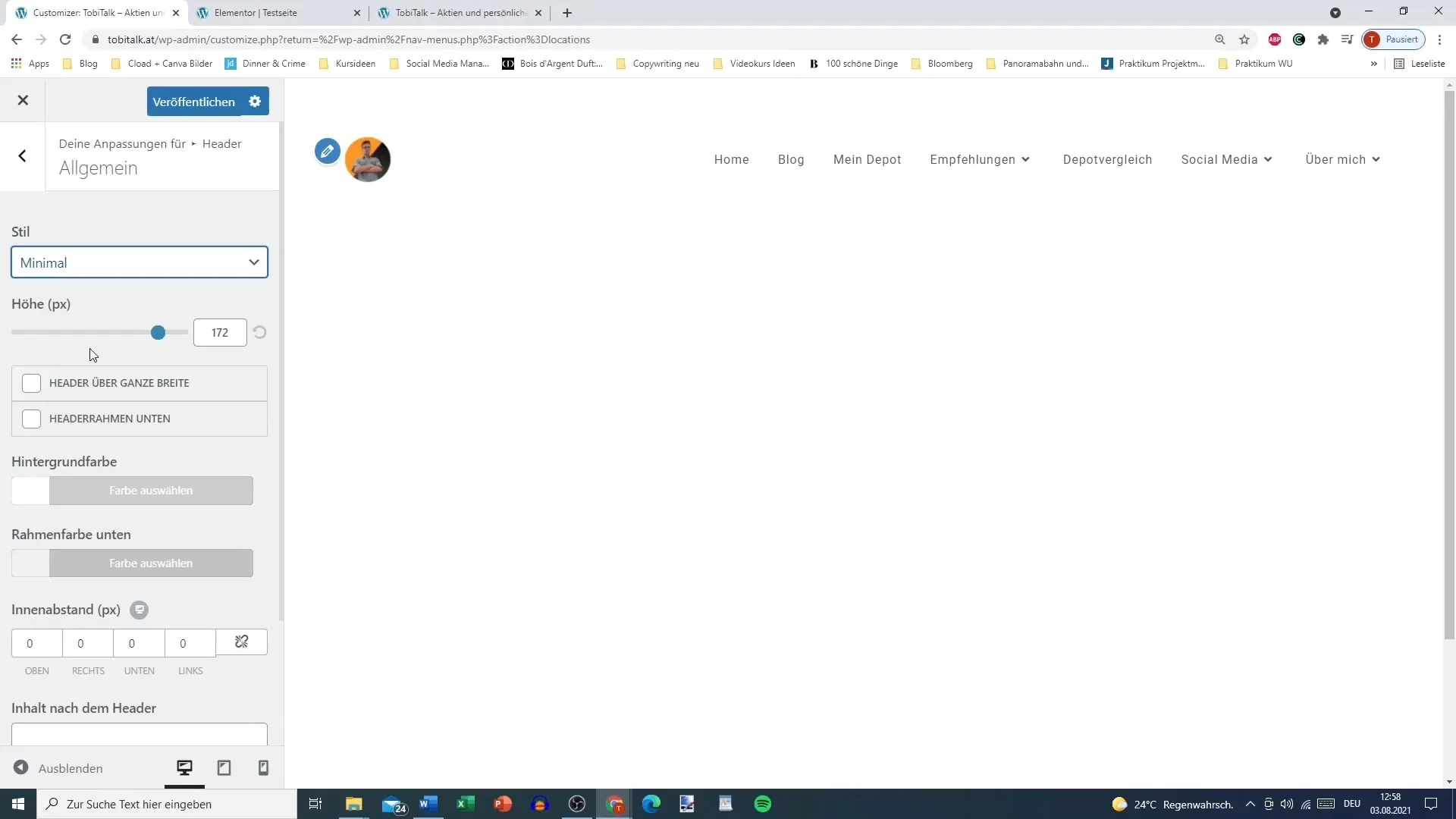
5. Setează conturul și spațiul
Ai posibilitatea să adaugi un contur antetului. Asigură-te că stabilești culoarea conturului pentru a o evidenția vizual. Ajustează de asemenea spațiul interior conform preferințelor tale.
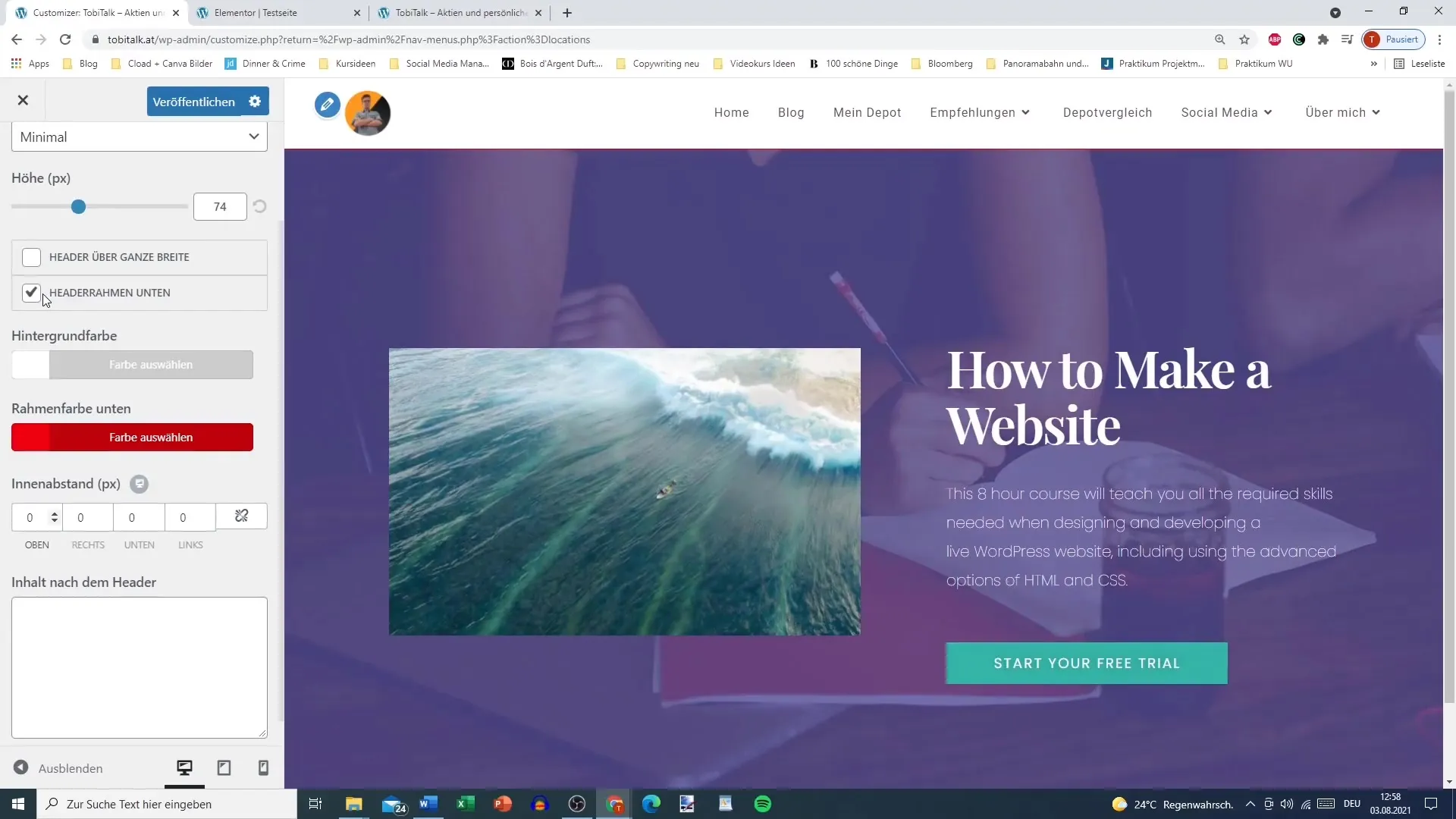
6. Creează meniul mobil
Un accent important ar trebui să fie pe versiunea mobilă a site-ului tău. Apasă pe meniul mobil pentru a face ajustări specifice smartphone-urilor și tabletelor. Aici poți să personalizezi și stilurile meniului.
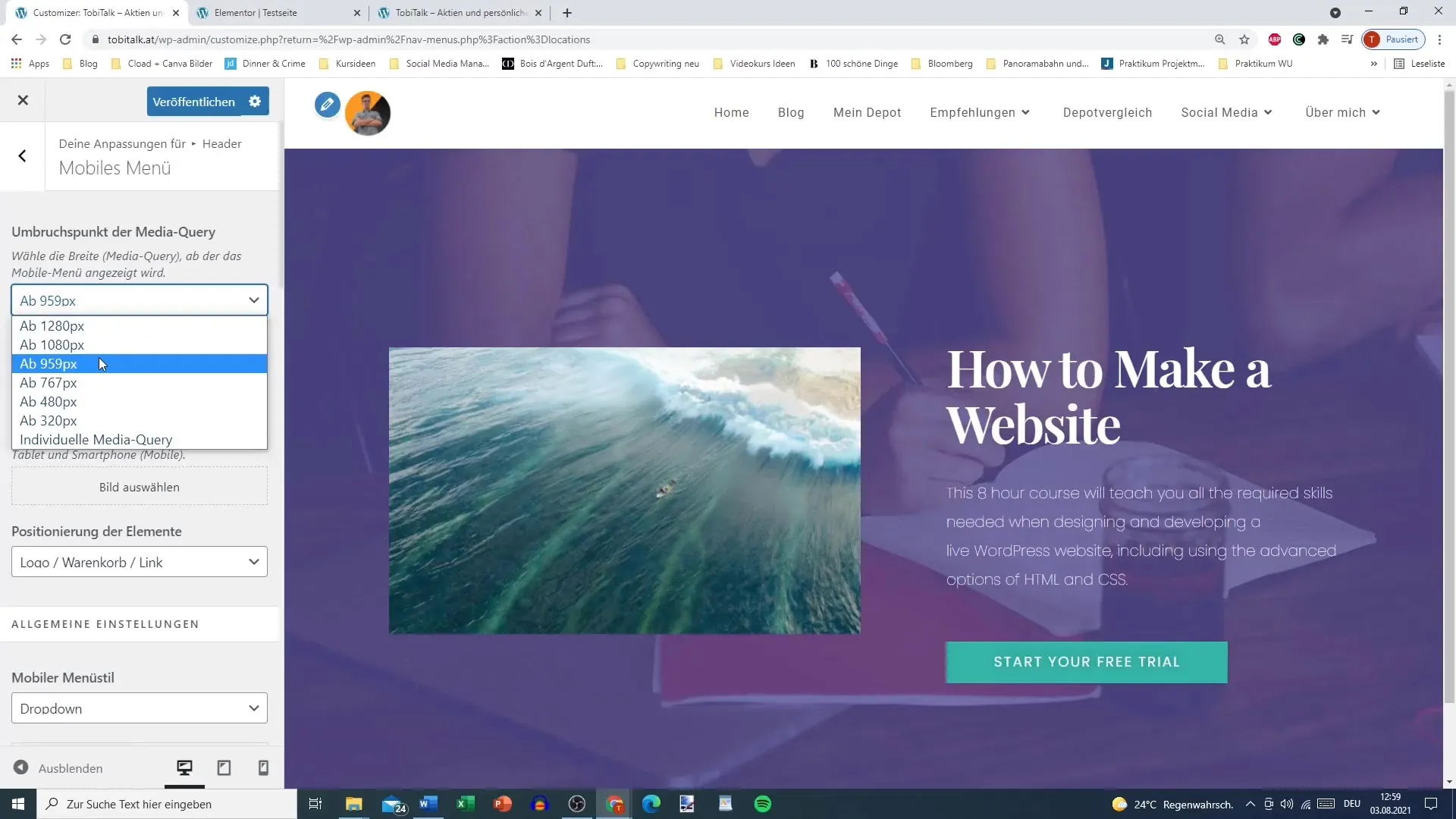
7. Alege poziția meniului și opțiunile dropdown
Selectează poziția meniului tău (stânga, centru sau dreapta) și personalizează opțiunile pentru meniu dropdown. Acest lucru face meniul tău și mai organizat și ușor de utilizat.
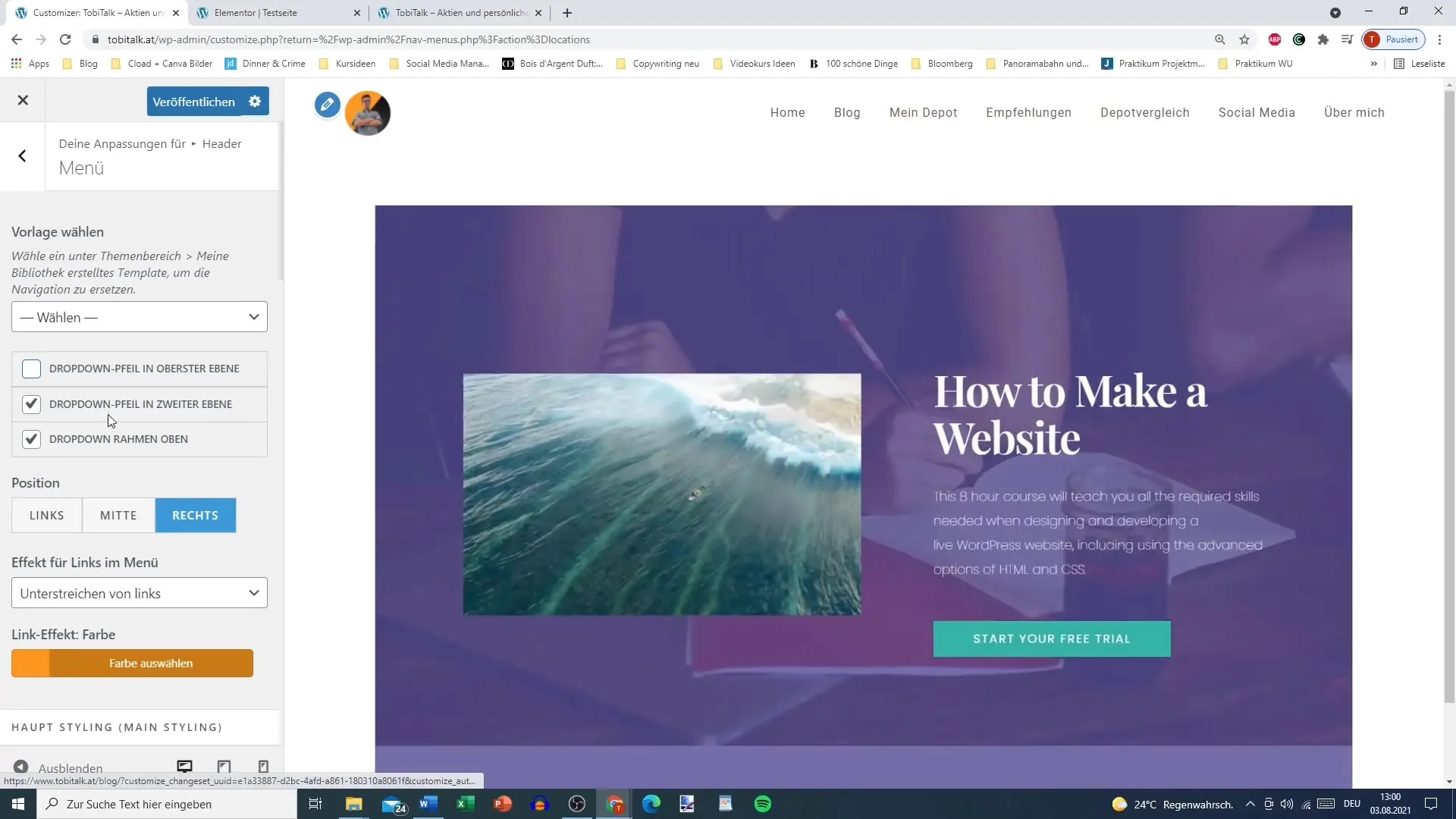
8. Adaugă efecte meniului
Pentru a face meniul mai atractiv, poți să selectezi diverse efecte cum ar fi sublinieri sau evidențieri. Aceste efecte ajută vizitatorii să vadă exact unde se află pe site-ul tău.
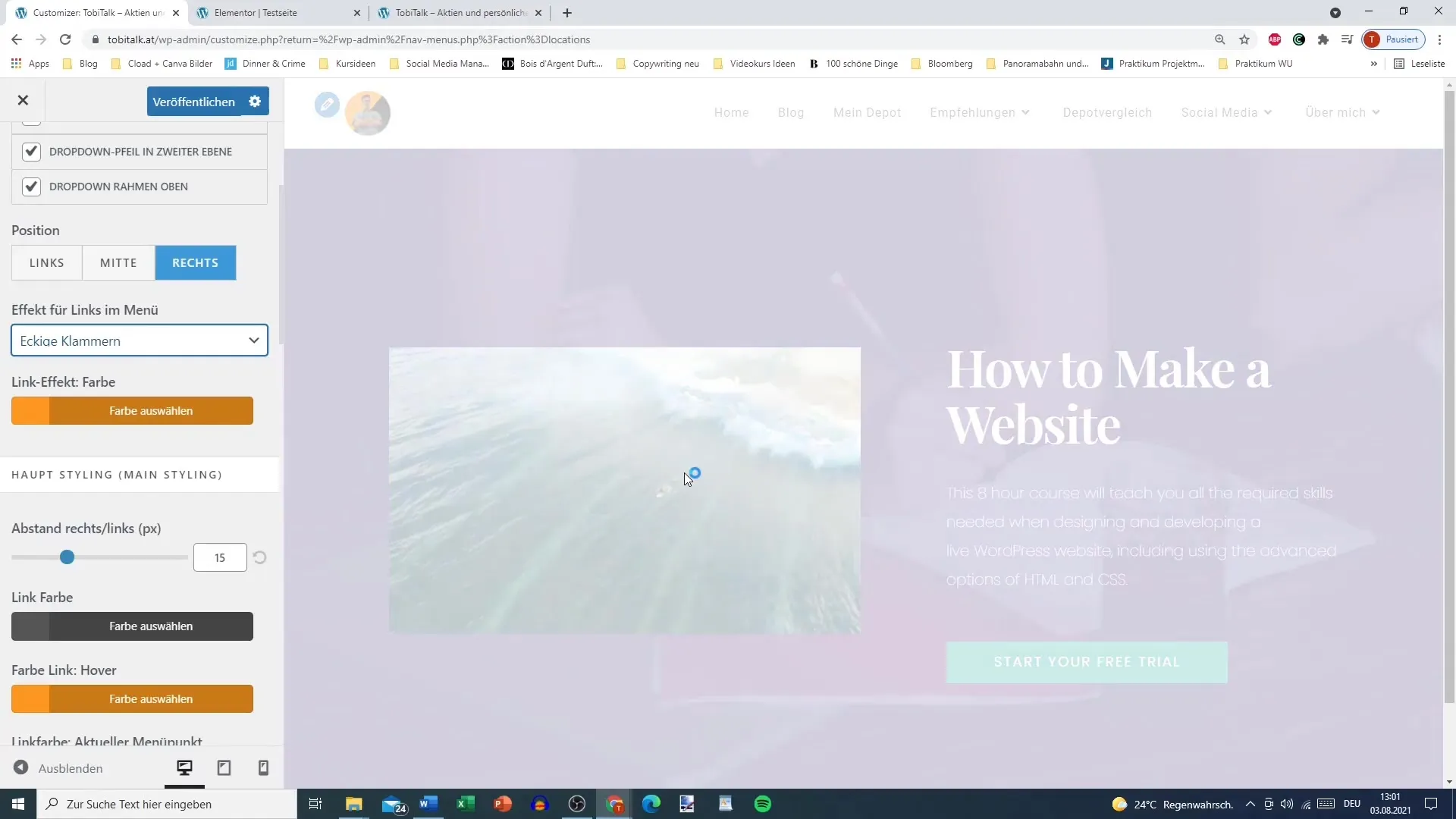
9. Ajustări pentru culori și spații
Experimentează cu diferite culori pentru fundaluri și linkuri în meniu. De asemenea, poți să ajustezi spațiul dintre elementele meniului pentru a crea o imagine de ansamblu armonioasă.
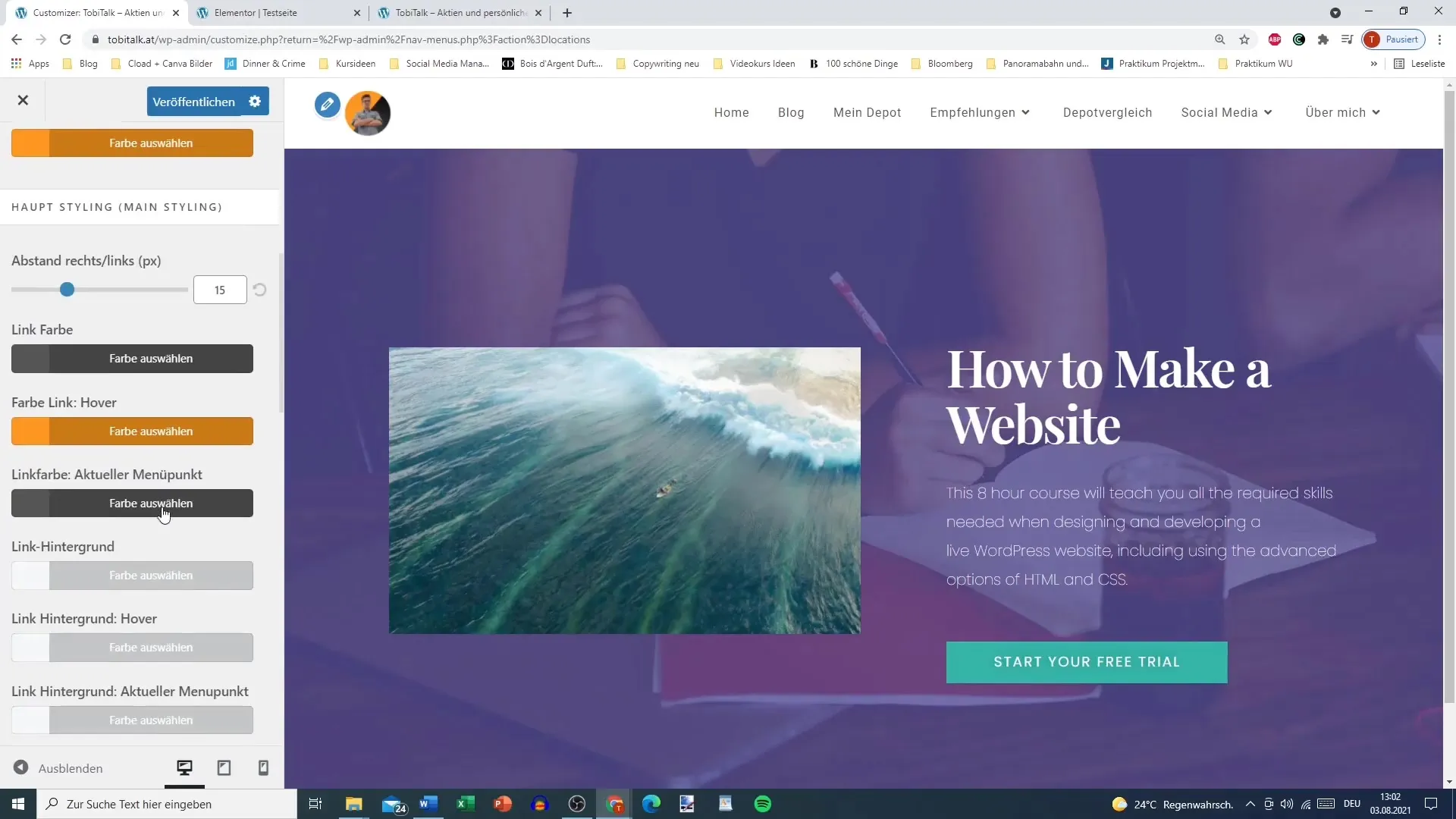
10. Finalizează și testează meniul
După ce ai făcut toate ajustările dorite, ar trebui să testezi meniul în partea frontală a site-ului tău. Verifică dacă totul arată așa cum ți-ai imaginat și dacă ghidarea utilizatorilor este intuitivă.
Rezumat
În acest ghid ai învățat cum să îți personalizezi eficient meniul site-ului tău WordPress folosind Elementor. De la setările de bază ale antetului până la ajustările pentru dispozitive mobile și efectele vizuale - ai primit toate uneltele și sfaturile necesare pentru a crea un meniu atractiv și funcțional. Experimentează cu culorile și stilurile pentru a găsi meniul perfect care să se potrivească nevoilor tale!
Întrebări frecvente
Cum pot accesa meniul în Personalizator?Poti deschide Personalizatorul în Tabloul de bord WordPress sub Design și apoi selectați antetul.
Pot ajusta meniul pentru dispozitive mobile?Da, ai posibilitatea de a face setări specifice pentru meniul mobil.
Sunt disponibile opțiuni predefinite de stil pentru meniu?Da, în Personalizator poți alege între diferite opțiuni de stil cum ar fi transparență sau normal.
Cât de importante sunt ajustările de culoare și distanță pentru meniu?Aceste setări sunt cruciale pentru a asigura un design atrăgător și prietenos pentru utilizatori.
Pot ajusta efectele pentru meniu?Da, poți selecta diferite efecte cum ar fi sublinieri și evidențieri pentru a îmbunătăți aspectul meniului tău vizual.


